포토스케이스(PhotoScape) X 무료버전 이용해서 제안서 , 보고서 쓸때 그림 이미지 배경 지우기

프로젝트 제안이라던지, 수주를 위해서 제안서(HWP, PPTX, DOCX)를 쓸때가 있습니다. 사실 제안서쓸때 GD가 지원된다면 내용에만 집중하면 되기때문에 오히려 이런 걱정은 별로 안들지만, 예를들면 발표자료면 GD를 한다던가 아니면 그렇게 할필요가 없는경우(여러가지로 해석이 가능합니다) 제안서 또는 보고서를 작성하는 사람이 보는사람을 고려해서 직업은 공돌이 이지만 미적감각까지는 아니더라도 깔끔하게 보여야 한다는 예술적인 압박을 받을때가 있습니다.
아무래도 제안서나 보고서를 쓸때, 지금 블로그 글로 주루룩 설명하는것보다는 예를들면 제안 시스템 / 서비스 아키텍처라던가, 네트워크 라던지 하드웨어 스펙이라던지, 또는 이런걸 떠나서 제안에 대한 내용을 쓸때 특히 제안서 자체를 PPTX로 작업할때는 구글에서 백그라운드가 없는 png 파일들을 가져다가 많이 쓰는것 같습니다.(예를들면 flaticion 일라던가)
문제는, 여기서 발생하는데 참 딱 좋은 이미지를 발견했는데 뒤에 흰색이라던가 다른색 배경이 들어가 있는경우가 매우 빈번하게 발생합니다. 가장 편한건 그냥 구글에서 백그라운드 이미지 제거 사이트를 검색해서 제공하는 방법도 있겠으나, 때로는 제안환경의 특성상 업무용 컴퓨터의 인터넷이 원할하지 못하거나 한다면 직접 배경을 제거해야할 필요가 있습니다.
그러면 계속 글만쓰면 재미없으니, 우리의 신성한 아이유 선생님 사진을 가지고 뒤에 배경을 제거해보겠습니다.

만약에 예를들면, 아이유 선생님의 위대함을 널리 알리고자 다른사람에게 제안하고자 한다면 당연히 이런사진이 필요할것입니다.
이미지 그림, 배경 제거하는 방법
1)포토샵이 있을경우 제거한다 :: 포토샵을 아예 못사용하면 낭패, 인터넷으로 공부해서 하라고 하지만 시간 아가움
2) 문서작업하는 사람의 만능툴 파워포인트(PPTX)로 제거 : 사실은 2번선에서 다 끝납니다.
1. 파워포인트에 아이유 사진을 올린다.

2. 배경제거 버튼을 눌러 배경을 제거한다.
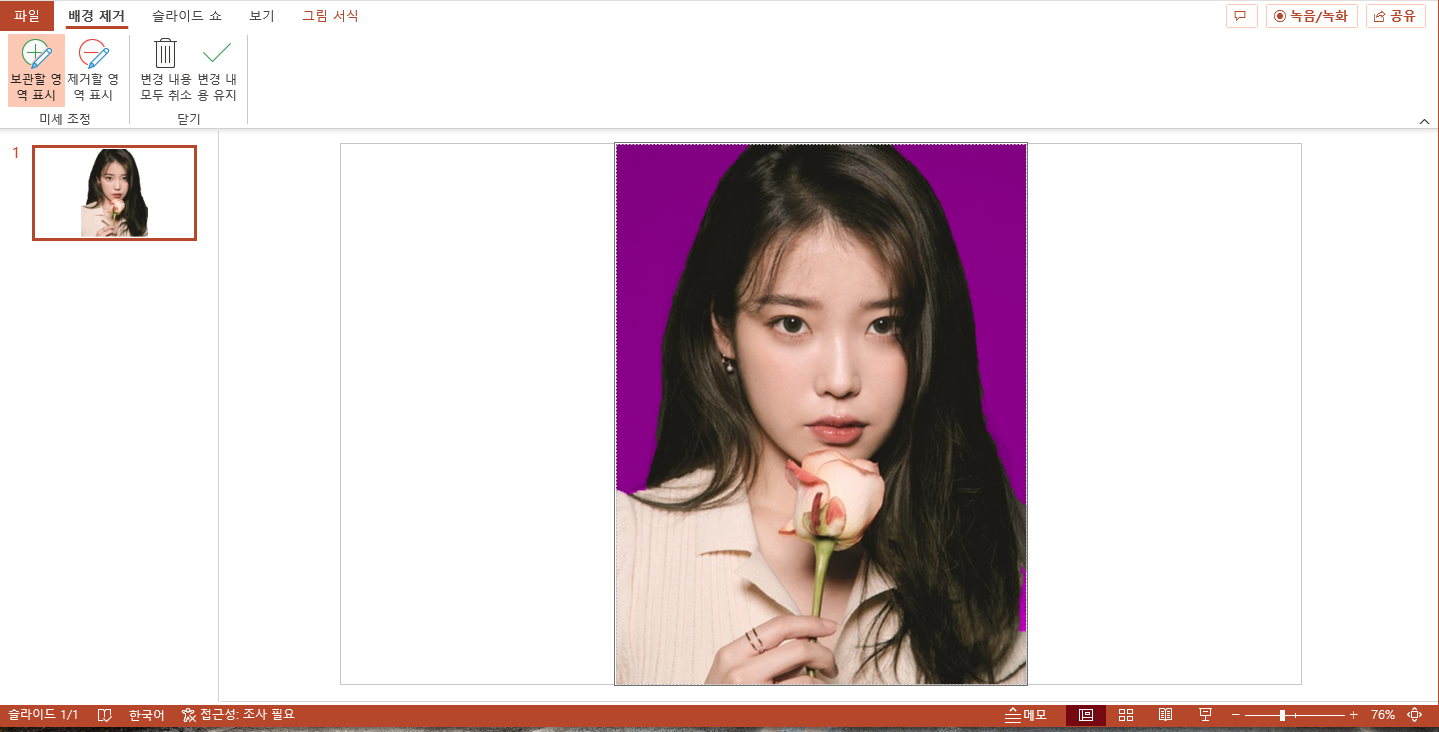
3. 배경제거한 사진을 문서에 사용한다.

파워포인트로 배경을 제거할떄의 문제
파워포인트로 배경을 제거할때는, 이런문제가 발생합니다. 단순한 아이콘의 경우는 깔금하게 배경이 짤리지만 좀 모랄까 부자연스럽게 짤린다랄까. 또는 배경제거를 해본분들은 알겠지만 이미지가 복잡해지면 복잡해질수록 배경제거하는데 시간이 걸리고, 특히 배경을 제거해야하는 이미지 숫자가 많아질수록 더욱 힘들어지게 됩니다. (영상을 참고하시면 어떤의미인지 아실겁니다)
포토샵으로 하면 3초컷인데?
아마 이글을 보시면, 포토샵으로 하면 3초컷인데 그럴수 있습니다. 사실 핑계일수 있지만(배우면 금방한다고 하지만) 그러한 환경이 어려울수 있습니다.
- 일단 포토샵을 배우는것이 쉽다고 치더라도
- 회사에 관련 라이센스가 없을수도 있다.
- 회사 디자이너를 통해서 받으면 1분걸릴것이 돌려받는데 1시간이 걸릴수도 있음(디자이너가 다른 업무가 있다면)
포토스케이프(Photoscape) X 무료버전! (회사 라이센스 걱정없음)

포토스케이프 X는 무료버전과 Pro 유료버전이 있는데, 공식홈에 따르면 무료버전은 집,회사,학교,학원에서 무료라고 합니다. 저는 집에 유료버전 사서 보정에도 사용하고 있지만 배경을지우는데는 무료로도 충분합니다.
포토스케이프(Photoscape) X 그림,이미지 배경 제거방법
1. 포토스케이프 x 사진편집 오려내기에 아이유 사진을 올린다.
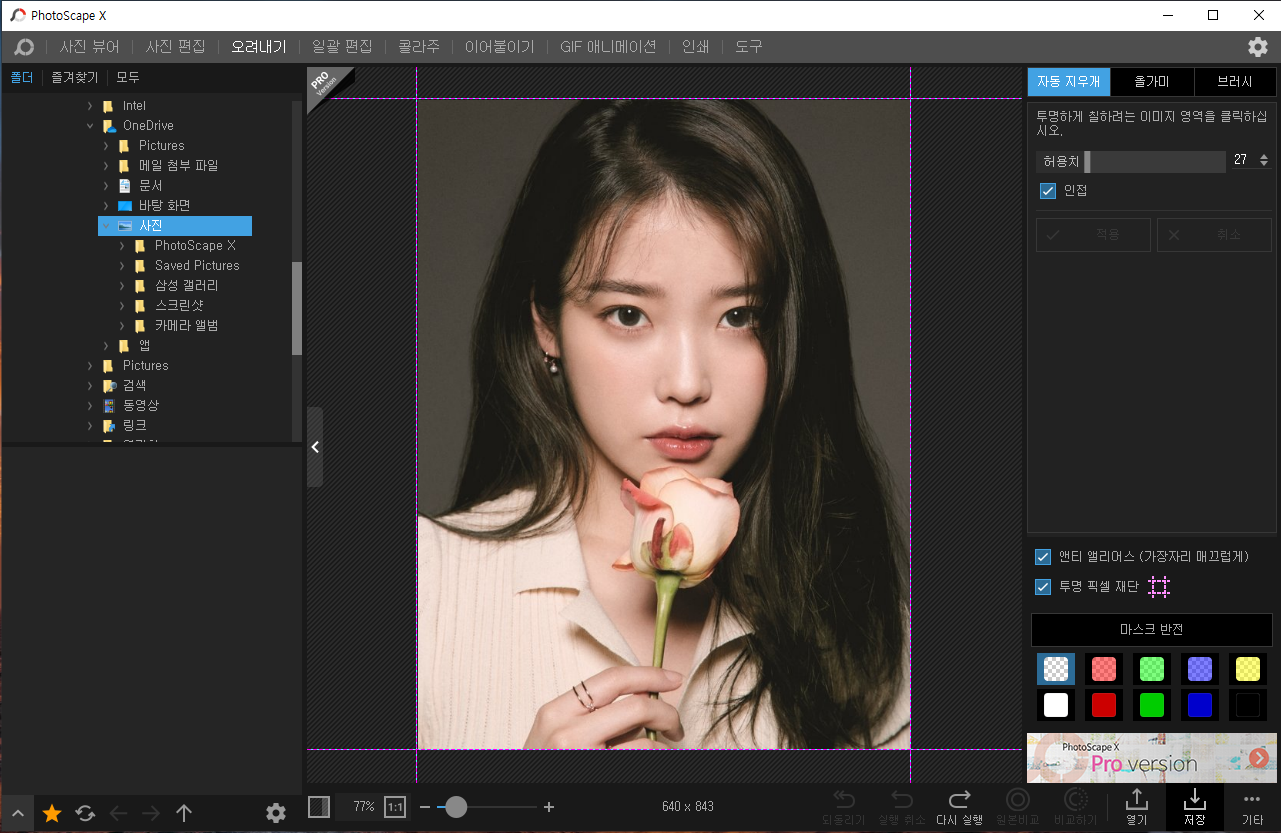
2. 배경을 클릭한다.
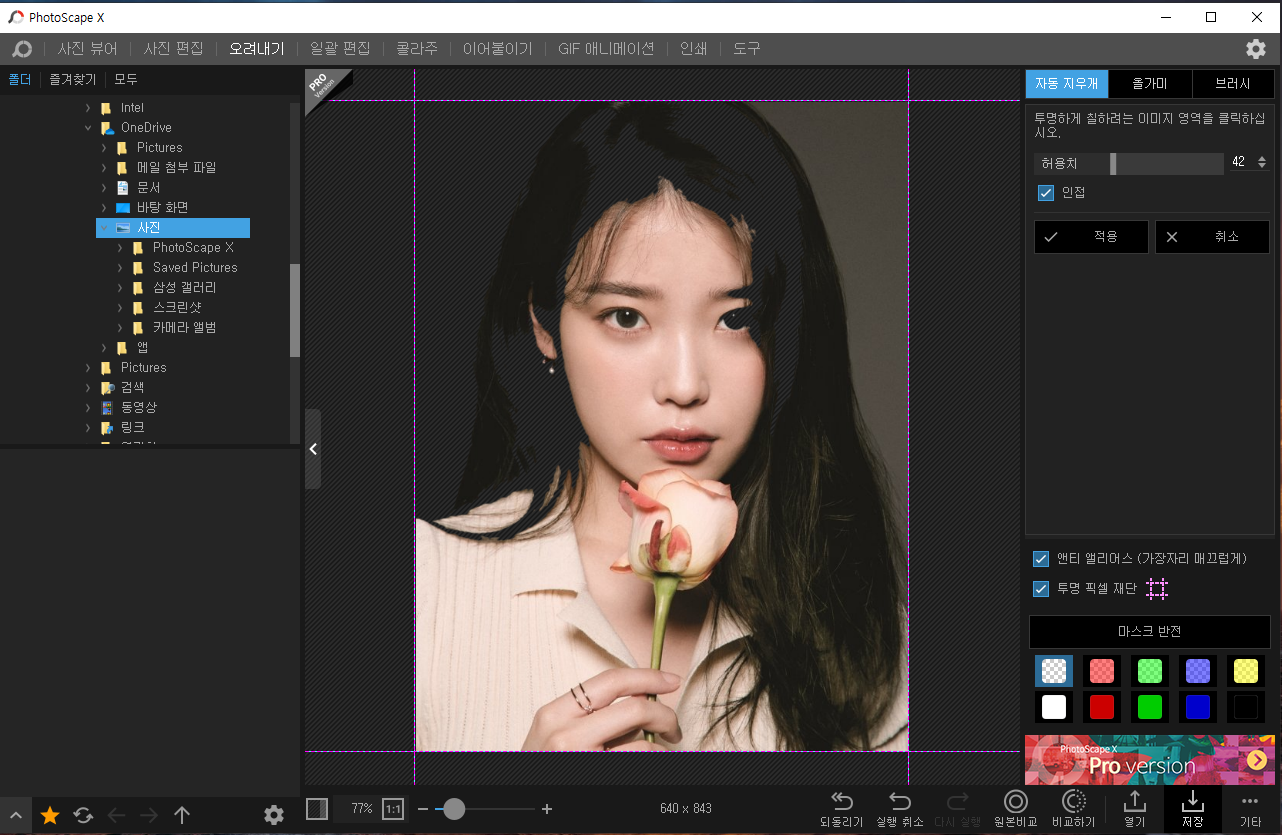
3. 한번에 배경이 안지워졌으면 인접 허용치를 조절하고 다시해본다(여기서는 15으로 조절했음)
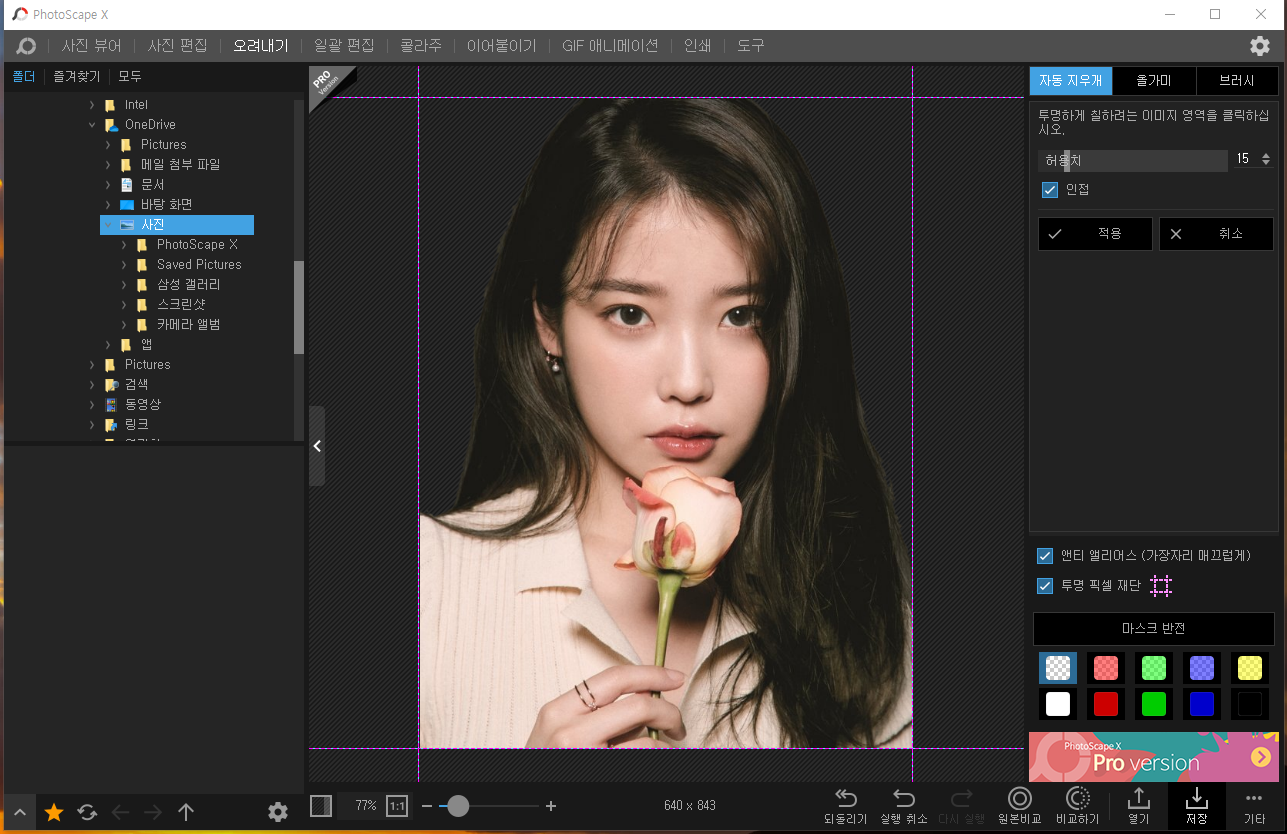
4. 결과물 확인

포토샵에 비해서 매우 빠르게 배경제거
앞에서 파워포인트로 배경을 제거할때보다 마우스 옮기는 시간 2초컷에 배경을 제거할수가 있습니다. 물론 포토샵같은 전문툴은 아니지만 그런 환경의 도움을 받을수 없거나, 내가 못할때 포토스케이프 X를 통해서 빠르게 배경이 제거가 가능하기 때문에 제안서나 보고서를 쓸대 이미지 편집하는데 시간을 줄일수 있습니다.
다운로드 방법은?

https://www.microsoft.com/store/productId/9NBLGGH4TWWG
Get PhotoScape X - Microsoft Store
Fun and Easy Photo Editor
www.microsoft.com
다음 링크를 통해서 바로 다운로드 가능합니다. 바로 윈도우 10 마이크로소프트 스토어로 연결되고 설치가 바로됩니다. 오늘도 제안서 보고서를 쓰시는 분들 사업수주, 좋은 결과 있으시기를 바라겠습니다.
'Information' 카테고리의 다른 글
| 나를 닮은, 나를 담은 #삼성페이 만들기 (0) | 2022.07.21 |
|---|---|
| 아웃룩(outlook) 구글 주소록,캘린더,할일(Task) 동기화 하기 (오피스 플러그인) (0) | 2022.04.13 |
| [크롬캐스트 오디오] 남는 스피커를 WIFI 스피커로 만들기(구매인증) (0) | 2022.04.03 |
| [교통비 절약] - 티머니go + 티머니페이 (인증샷 포함)을 사용해야하는 이유(티머니 고속버스/시외버스 팁) (0) | 2022.02.18 |
| 우버(Uber) 택시 통행료(고속도로), 주차비 환불 받기(반드시 종이영수증 받으세요) (0) | 2021.09.27 |
| 경기도 - 경기지역경제 포털(지역경제 플랫폼) (0) | 2021.09.23 |



